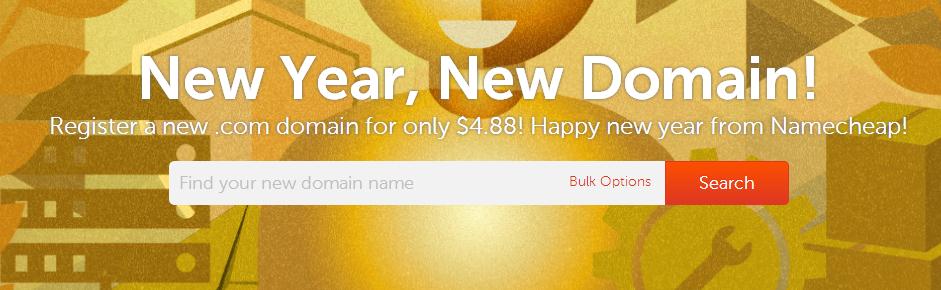为什么我的电脑无法访问FTP网站?
局域网内计算机访问FTP服务器时,提示“无法访问服务器名称或地址”,一般由三个原因造成:\\x0d\\x0a一、防火墙未关闭\\x0d\\x0a解决方法如下:\\x0d\\x0a1、单击屏幕左下角的”开始“菜单\\x0d\\x0a\\x0d\\x0a2、在弹出菜单中单击”控制面板“\\x0d\\x0a\\x0d\\x0a3、点击”系统和安全“\\x0d\\x0a\\x0d\\x0a4、点击”Winsows 防火墙“\\x0d\\x0a\\x0d\\x0a5、单击左侧的”打开或关闭Windows防火墙“\\x0d\\x0a\\x0d\\x0a6、在”家庭或工作网络位置设置“和”公用网络位置设置“两项里选择关闭防火墙,单击”确定“即可。\\x0d\\x0a\\x0d\\x0a二、设置有误,FTP被动模式没有禁止。\\x0d\\x0a解决方法如下:\\x0d\\x0a1、打开浏览器,点击”工具“\\x0d\\x0a\\x0d\\x0a2、在下拉菜单中点击”Internet选项“\\x0d\\x0a\\x0d\\x0a3、单击”高级“,然后上下拉动滚动条查找”FTP被动模式“选项\\x0d\\x0a\\x0d\\x0a4、去掉”使用被动FTP(为防火墙和DSL调制解调器兼容性)“前面的对号,然后单击“确定”即可。\\x0d\\x0a\\x0d\\x0a三、FTP服务器设置了权限限制\\x0d\\x0a解决方法如下:\\x0d\\x0a1、在桌面“计算机”图标上单击鼠标右键,在弹出菜单中单击“管理”\\x0d\\x0a\\x0d\\x0a2、然后在“本地用户和组”里面添加访问FTP服务器的用户,假设用户为js\\x0d\\x0a\\x0d\\x0a3、在FTP服务器的主目录根文件夹上右键,选择“属性”。在“安全标签”下,单击“编辑”,然后选择“添加”,输入刚才添加的用户js单击“确定”\\x0d\\x0a\\x0d\\x0a4、选择js,设置该用户的权限\\x0d\\x0a\\x0d\\x0a5、打开“授权规则”\\x0d\\x0a\\x0d\\x0a6、从右边选择“添加允许规则”,再设置一下js的权限即可。

win7旗舰版在计算机(我的电脑)处无法打开ftp
一、开始——运行——regedit
进入注册表:
HKEY_LOCAL_MACHINE\\SOFTWARE\\Microsoft\\Internet Explorer\\MAIN\\Feature Control\\
FEATURE_INTERNET_SHELL_FOLDERS,
将 iexplorer.exe 项的值由0改为1
然后重新开启 IE。
二、单击IE主窗口中的菜单“工具→Internet选项”,在打开的窗口中选择“高级”选项卡,然后在“设置”列表中勾选“为FTP站点启用文件夹视图”项,最后单击“应用→确定”即可。
重启IE
win7电脑客户端访问ftp服务器无法访问的问题
因为IE的安全设置导致的,可以将你要访问的ftp地址设置为本地站点或者可信站点,就可以访问了,IE-internet选项-安全-本地站点或者可信站点
WIN7 FTP服务器设置好了 却无法登陆
WIN7 FTP服务器设置好了,却无法登陆是设置错误造成的,解决方法为:
1、打开控制面板中的程序和功能。
2、点击打开或关闭windows功能。
3、将Internet信息服务的FTP服务和IIS管理控制台勾选。
4、打开控制面板中的管理工具。
5、双击Internet信息服务(IIs)管理器。
6、右击网站新建FTP站点。
7、自定义站点名和根据实际需要定义物理路径。
8、如图设置,IP地址与本机的相同SSL选择无。
9、如图设置,身份验证、允许访问、权限如下图。
10、站点建立完成后如下图。
11、发现可以正常上网了。
 便宜VPS网
便宜VPS网